用户指南:图纸的连接性
- 最后更新
- 另存为PDF
目录
- 欢迎
- 上游账户
- 下游账户
- 结论
概况
图纸可连接性使单独的 Procore 客户能够连接他们的项目,以便复制图纸并与上游项目保持同步。 连接是单向的,并将已发布的图纸从上游源项目复制到下游连接项目。
了解有关Procore中可连接性的更多信息。
为什么连接项目? _
连接项目后,可以与处理你的项目的协作者轻松共享图纸。 这消除了竖井并减少了重复的数据输入。 一些主要优点包括:
- 自动与下游个协作者共享已发布的图纸。
- 下游 位协作者无需下载图纸并将其重新上传到自己的项目中以供其团队访问。
- 下游当新图纸或修订(修订)在(1)账户中发布并可以查看和发布时,(0)协作者会收到自动通知。上游
- 图纸标题和元数据与上游账户保持同步,以确保单一事实源并降低潜在错误的可能性。
- 关联数据保留在下游公司的账户中,用于记录保存和报告。
连接项目的下游权限要求类似于目前允许协作者访问图纸信息的上游账户方式。 上游 账户始终会收到有关新连接的通知,并且可以在需要时断开连接项目。
它是如何工作的?
|
|
项目连接始终由下游公司发起。 连接取决于上游公司的审批首选项。如果不需要审核,项目将自动关联。如果需要审核,连接请求将发送给上游公司进行审核和手动批准或拒绝。 当上游项目上传和发布图纸时,这些图纸会复制到下游项目。 图纸以未发布状态复制,供 下游 项目查看和在其项目中发布。 下游下游在+8公司的项目中发布图纸后,有权访问+1项目图纸工具的用户可以查看来自+2公司项目的关联图纸上游 |
注意事项
限制
- 无法连接拥有超过 10,000 个图纸修订的项目。
- 只能在不同的 Procore 公司账户之间建立项目连接。
- 项目连接只能由下游项目启动。
- 下游 项目只能连接到一个上游 项目。 但是,请注意,一个 上游 项目可以支持多个 下游 连接。
- 连接中的 下游 项目不能用作不同连接中的 上游 项目。
- 上游项目图纸中的标记不会复制到下游项目。
- 从上游项目复制时,不包括自定义字段。
- 只能与"活动"项目建立连接。 不支持非活动项目。
- GovCloud 账户将无法参与项目连接。
- 图纸仅从一个上游项目同步到一个下游项目。 下游项目无法将图纸上传到关联的图纸集。
- 如果项目断开连接,则无法重新连接。
- 如果项目断开连接,则 下游 项目无法连接到新的 上游 项目。
权限
了解执行此工具中描述的操作需要哪些用户权限。
重要提示
一些影响此工具的操作是在其他 Procore 工具中完成的。 有关在所有其他工具中可执行操作的完整列表,请参阅用户权限矩阵。
| | 该操作在 Procore 的 Web、iOS 和/或 Android 应用程序上可用。 点击查看文章。
![]() 用户可以使用此权限级别执行操作。
用户可以使用此权限级别执行操作。
![]() 用户可以根据此权限级别以及一个或多个附加要求(例如细分权限)执行此操作。
用户可以根据此权限级别以及一个或多个附加要求(例如细分权限)执行此操作。
| 操作 | 无 | 只读 | 标准 | 管理员 | 注释 |
|---|---|---|---|---|---|
|
批准或拒绝项目连接请求 |
 |
||||
|
配置高级设置 |
|
 |
|||
|
断开与已连接的项目的连接 |
 |
||||
|
发起连接项目的请求 |
|
用户还必须在上游和下游项目中具有图纸工具的"只读"或更高级别权限。 | |||
|
查看项目连接 |
 |
 |
 |
设置连接批准首选项
批准或拒绝连接(如果需要审核)
目标
使用项目的连接管理器工具批准或拒绝连接项目的请求。
背景
图纸的可连接性使两个独立的 Procore 公司账户能够连接他们的项目。 该连接是单向的,并会以未发布状态将已发布的图纸从 上游 源项目复制到 下游 连接的项目。 关联的图纸元数据会自动与 上游 项目保持同步。
上游公司账户可以选择自动批准连接,或要求审核以手动接受或拒绝下游项目的连接请求。 请参阅配置连接审批设置。 如果你选择查看并手动接受每个连接,请按照以下步骤操作。
需要考虑的事项
- 所需用户权限
- 批准连接后,如果你的图纸工具中有所有已发布的图纸,它们将自动复制到下游项目。
- 如果你错误地拒绝了请求,项目可以再次请求连接,你可以查看和批准连接。
- 对于上游和下游账户,连接管理器工具电子邮件通讯名单中的用户都会收到有关新连接、断开连接和连接请求(如果需要审核)的通知。请参阅连接管理器:配置高级设置。
- 上游下游作业可以随时通过作业(0)或作业(1)断开。 请参阅断开已连接的项目。
步骤
- 导航到项目的连接管理器工具。
- 在"下游项目"下,点击审核请求。
- 点击批准以批准连接。
或者
点击拒绝以拒绝连接。
启动项目连接
- 导航到项目的连接管理器工具。
- 点击连接上游 。
- 选择上游公司和项目,然后点击下一步。
- 查看注意事项,然后点击下一步。
- 点击连接以启动项目连接。
如果上游公司选择自动批准连接,则连接将获批并且你的项目将自动连接。 如果上游公司选择要求审核以手动接受或拒绝连接,则请求将发送到上游公司进行审核。
将图纸发布到下游项目
从上游项目复制图纸后,它们将一直处于"未发布"状态,直到被下游项目发布。
-
导航到图纸工具。
-
选择图纸集标签页。
-
选择要发布的图纸:
-
选项 1。要批量发布多个图纸集:
-
标记每个包含你要发布的新图纸集旁边的复选框,或标记根复选框以选择所有图纸集。
-
点击以下选项之一:
-
点击发布并分发以发布图纸并向图纸 日志订阅者发送通知。 请参阅谁会收到图纸工具中的更新通知?
-
点击发布以发布图纸而不向图纸 日志订阅者发送通知。
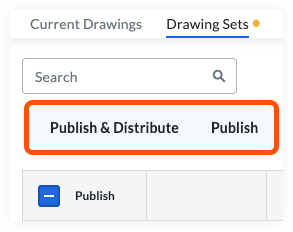
-
-
-
选项 2。在单个图纸集中发布所有图纸:
-
点击包含新图纸的图纸集旁边的查看。
-
点击列表上方横幅中的发布下拉菜单,然后选择以下选项之一:
-
点击发布并分发以发布图纸并向图纸 日志订阅者发送通知。 请参阅谁会收到图纸工具中的更新通知?
-
点击发布以发布图纸而不向图纸 日志订阅者发送通知。

-
-
-
选项 3。要发布单个图纸集中的一些图纸:
-
点击包含新图纸的图纸集旁边的查看。
-
标记你要发布的每个图纸或图纸分部旁边的复选框,或标记根复选框以选择所有图纸。
-
点击以下选项之一:
-
点击发布和分发所选以发布图纸并向图纸 日志订阅者发送通知。 请参阅谁会收到图纸工具中的更新通知?
-
点击发布所选以发布图纸而不向图纸 日志订阅者发送通知。

-
-
-
对图纸工具具有"只读"级别或更高级别权限的用户将可以使用已发布的关联图纸。
结论
感谢你使用图纸的连接性测试版。 请通过连接管理器工具中的"共享反馈"按钮和 Procore 发送的调查提供反馈。



